

win7系统是xp系统后最成功的微软电脑操作系统了,目前win7系统还占据绝大部分的市场份额,许多用户不知道windows7系统中的磁盘清理功能怎么用,别着急,我们先来找到磁盘清理在哪里。
对电脑操作系统比较了解的朋友基本都已经养成定期给电脑进行磁盘清理的好习惯了,但是对于一些电脑小白来说别说进行磁盘清理了,连磁盘清理工具在哪里都还不知道呢。
win7磁盘清理功能在哪里
1.首先进入win7系统桌面,鼠标右键我的电脑图标,选择属性,进入下一步。
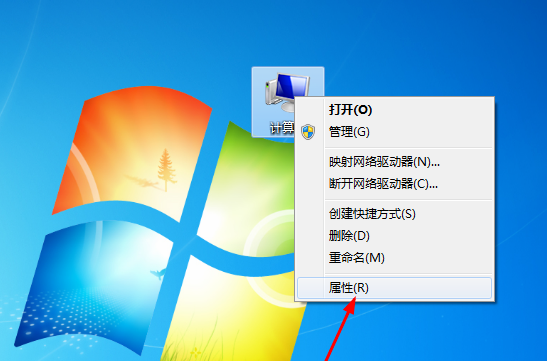
磁盘清理电脑图解-1
2.在打开的系统属性界面的左下角点击“性能信息和工具”,进入下一步。
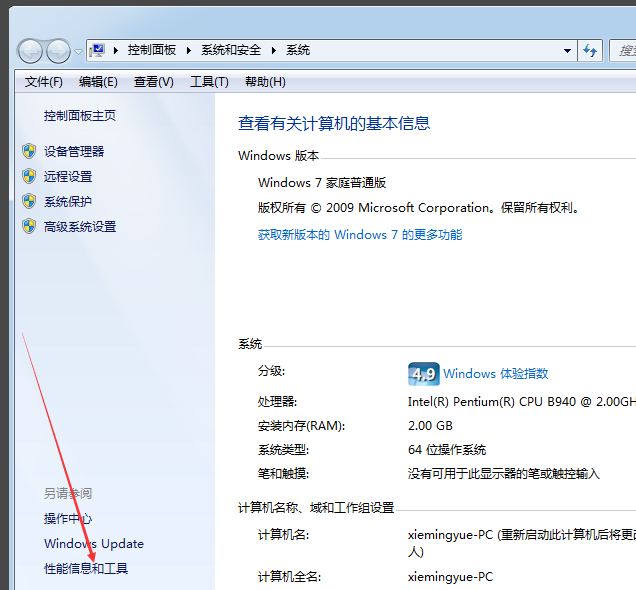
磁盘清理在哪电脑图解-2
3.在新出现的界面的左侧点击“打开磁盘清理”选项,即可。
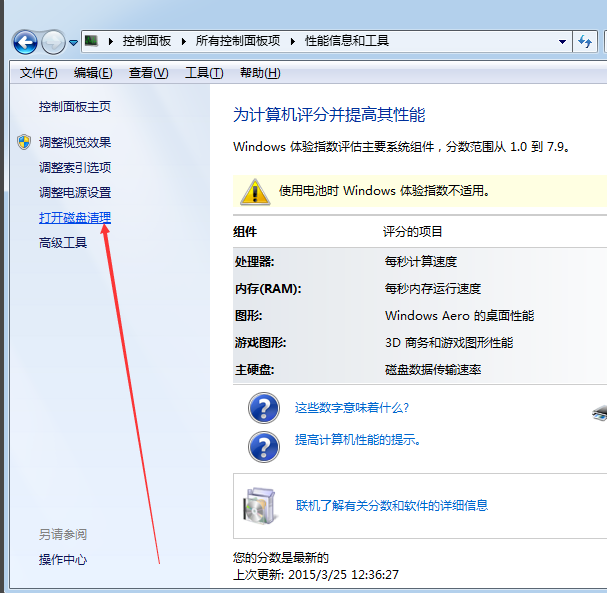
win7电脑图解-3
4.这时win7磁盘清理功能就会出现了。
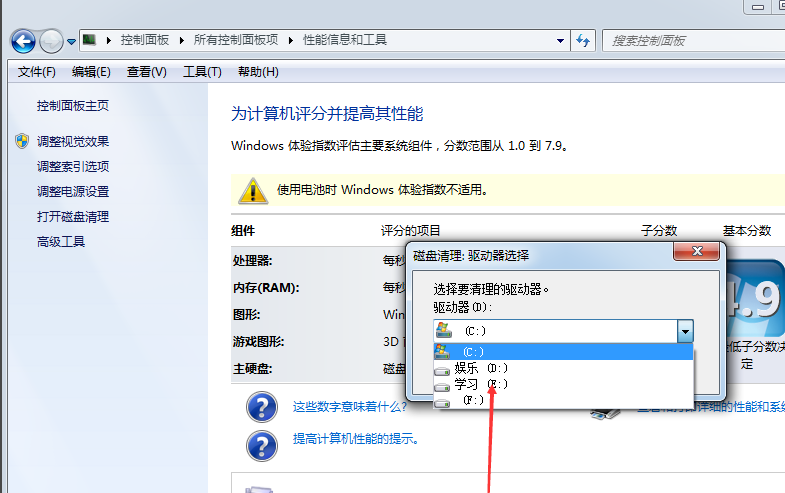
win7电脑图解-4
现在知道win7磁盘清理功能在哪里了吧,是不是很好找呢?

win7系统是xp系统后最成功的微软电脑操作系统了,目前win7系统还占据绝大部分的市场份额,许多用户不知道windows7系统中的磁盘清理功能怎么用,别着急,我们先来找到磁盘清理在哪里。
对电脑操作系统比较了解的朋友基本都已经养成定期给电脑进行磁盘清理的好习惯了,但是对于一些电脑小白来说别说进行磁盘清理了,连磁盘清理工具在哪里都还不知道呢。
win7磁盘清理功能在哪里
1.首先进入win7系统桌面,鼠标右键我的电脑图标,选择属性,进入下一步。
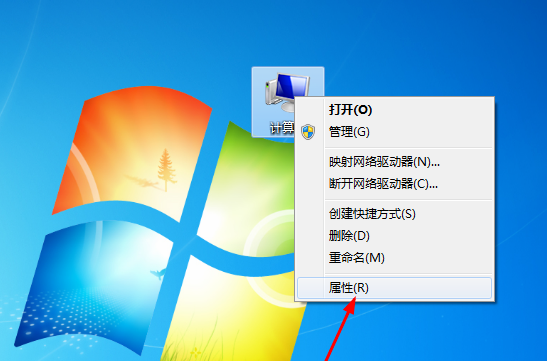
磁盘清理电脑图解-1
2.在打开的系统属性界面的左下角点击“性能信息和工具”,进入下一步。
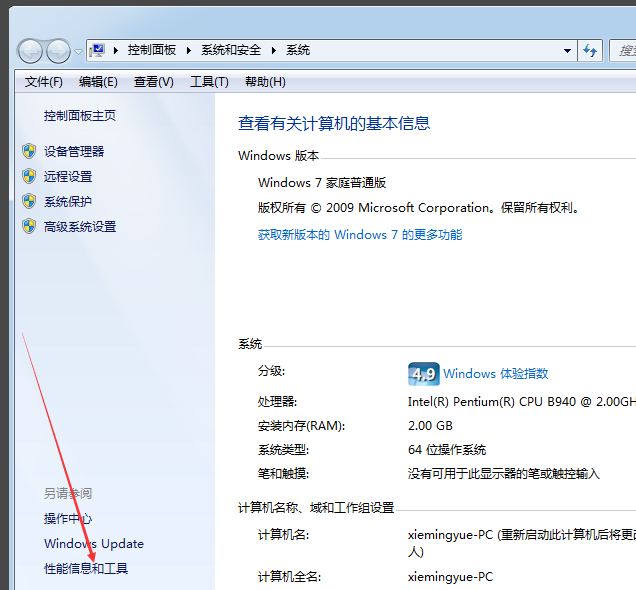
磁盘清理在哪电脑图解-2
3.在新出现的界面的左侧点击“打开磁盘清理”选项,即可。
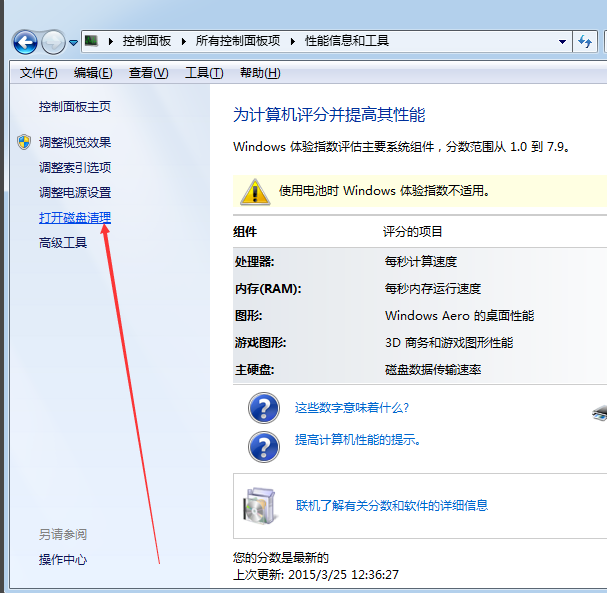
win7电脑图解-3
4.这时win7磁盘清理功能就会出现了。
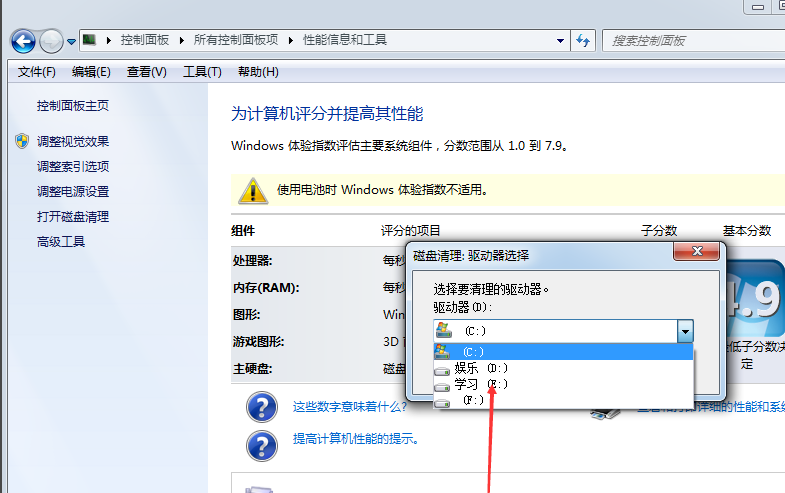
win7电脑图解-4
现在知道win7磁盘清理功能在哪里了吧,是不是很好找呢?
















